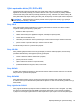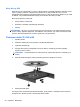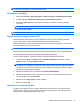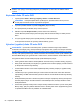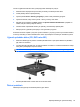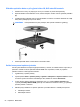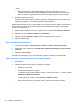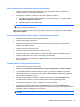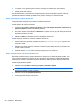Notebook PC User Manual - Windows 7
Film se nezobrazuje na externím zobrazovacím zařízení
1. Pokud je současně zapnutý displej počítače i externí zobrazovací zařízení, opakovaným
stisknutím kláves fn+f4 lze mezi nimi přepínat.
2. Nakonfigurujte nastavení monitoru tak, aby externí displej byl primární:
a. Klikněte pravým tlačítkem kdekoliv na ploše – nikoliv však na ikonu – a vyberte položku
Přizpůsobit > Nastavení zobrazení.
b. Nastavte primární a sekundární displej.
POZNÁMKA: Pokud používáte oba displeje, obraz z DVD se nezobrazí na žádném displeji,
který je označen jako sekundární.
Další informace týkající se médií, která nejsou pokryta v této příručce, naleznete v nabídce Start >
Nápověda a podpora.
Proces vypalování disku nezačne nebo se zastaví před dokončením
●
Ujistěte se, že jsou všechny ostatní programy zavřeny.
●
Vypněte režim spánku a hibernace.
●
Ujistěte se, že v jednotce používáte ten správný druh disku. Více informací o typech disků
najdete v uživatelské příručce.
●
Ujistěte se, že je disk správně vložen.
●
Vyberte pomalejší rychlost zapisování a zkuste to znovu.
●
Pokud kopírujete disk, uložte informace ze zdrojového disku na pevný disk předtím, než se
pokusíte vypálit obsah na nový disk a poté palte z pevného disku.
●
Znovu instalujte jednotku zařízení pro vypalování disků v kategorii jednotky DVD/CD-ROM ve
Správci zařízení.
Ovladač zařízení musí být znovu instalován
1. Vyjměte z optické jednotky všechny disky.
2. Klikněte na nabídku Start > Ovládací panely > Systém a zabezpečení > Správce zařízení.
3. V okně aplikace Správce zařízení klikněte na symbol (+) vedle typu ovladače, který chcete
odinstalovat nebo znovu nainstalovat (např. jednotky DVD/CD-ROM, modemy atd.), jestliže již
není zobrazeno znaménko minus (-).
4. Klikněte pravým tlačítkem na zařízení v seznamu a klikněte na možnost Odinstalovat. Při
zobrazení dotazu potvrďte, že chcete ovladač odebrat, avšak nerestartujte počítač.
Tento postup zopakujte pro všechny ovladače, které chcete odstranit.
5. V okně Správce zařízení klikněte na možnost Akce a poté na možnost Vyhledat změny
hardwaru. Systém Windows vyhledá v systému nainstalovaný hardware a pro všechna zařízení
vyžadující ovladače nainstaluje výchozí ovladače.
POZNÁMKA: Budete-li vyzváni k restartu počítače, uložte otevřené soubory a pokračujte
v restartu.
Optická jednotka (jen vybrané modely) 57